
##form id="search_form_id" action="/api/index.php" onsubmit="return searchnamesend()" method="get">
##/form>

2016-08-09
windows 10账户是大家使用电脑系统时必备的一环,但在win 7中修改账户头像、名称的方法并不适用于win 10系统,那么win10如何修改账户名称呢?今天小编就和大家详细讲一讲win10修改账户名称的方法。
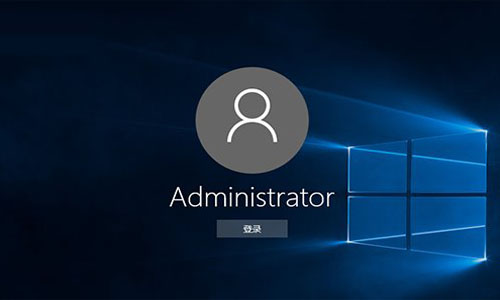
点此下载Office办公软件及Windows系统通用免费一键永久激活工具
【win10如何修改账户名称 win10修改账户名称的方法】
1、首先在左下角的开始处,右键点击开始菜单,在弹出的超级菜单中找到“计算机管理”并点击打开。
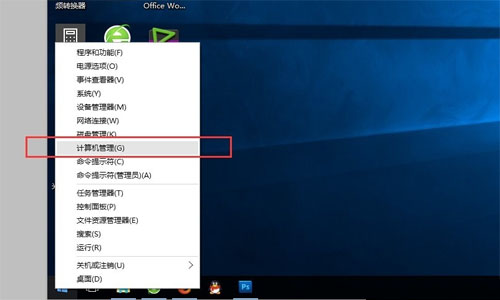
2、在左侧的选项框中定位到:“系统工具”——“本地用户和组”——“用户”,点击“用户”之后,我们可以在右侧看到电脑目前的常用用户。
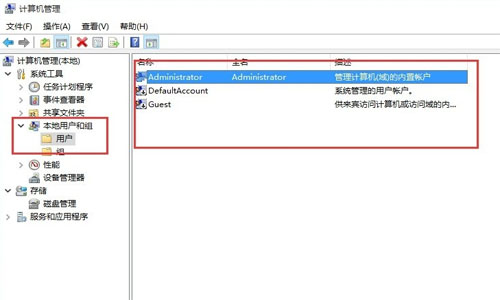
3、选择想要修改的账户,右键点击,选择下拉菜单中的“重命名”。
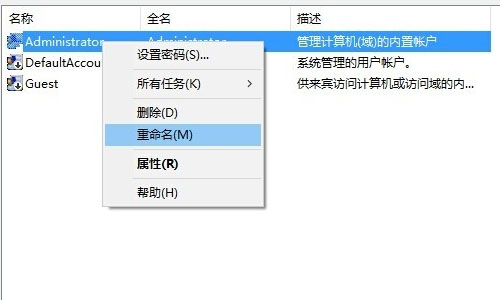
4、重新明明之后的电脑账户名字就会更改成新的名字了,在电脑启动的时候,账户名称也会随之修改的。
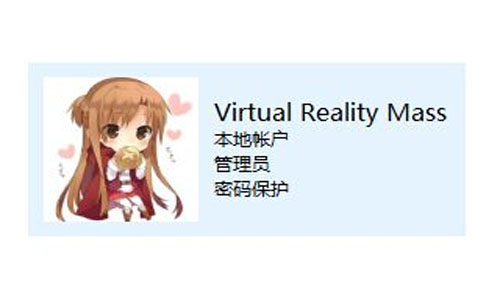
最笨下载(www.zuiben.com)提供最新最全的软件下载:常用软件下载、免费软件下载、电脑游戏下载、安卓软件下载中心、苹果软件下载中心、游戏下载等,免费下载软件游戏、常用软件下载就到最笨下载。